Sådan parrer du din Chromecast med Google TV-fjernbetjeninger: En trin-for-trin-guide ✅
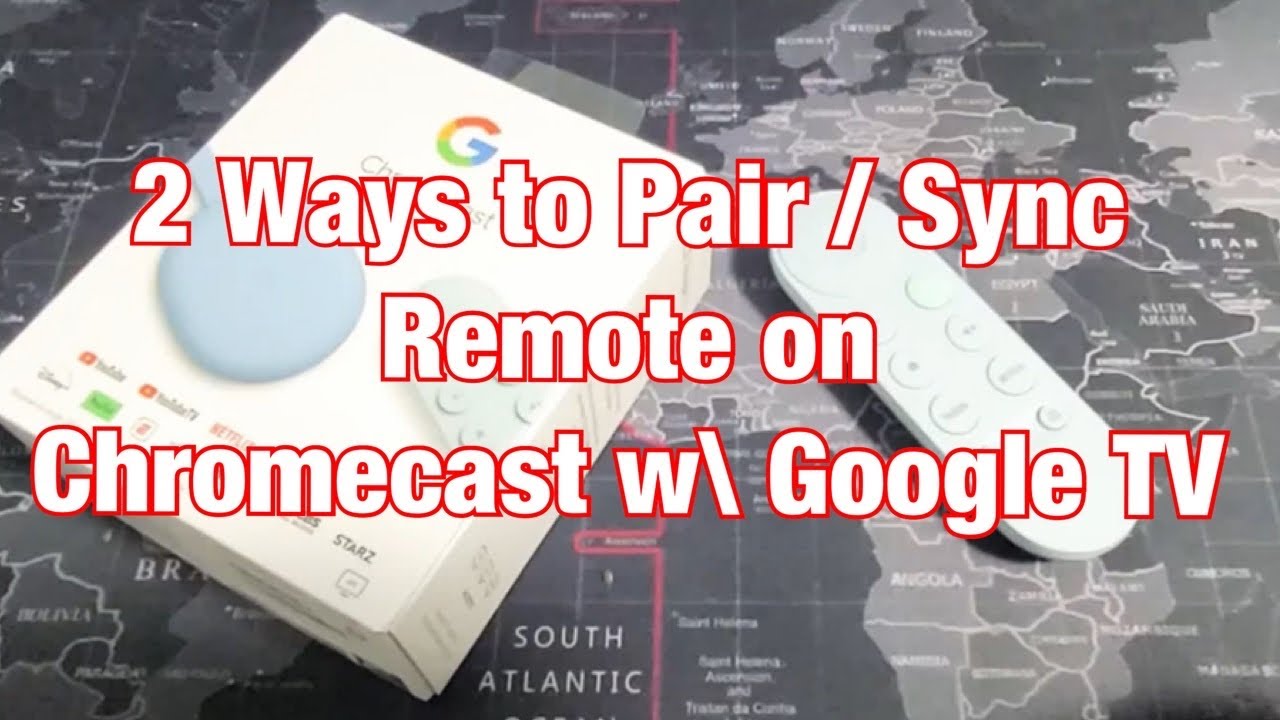
Parring af din Chromecast med Google TV-fjernbetjeninger kan nogle gange være en skræmmende opgave, især når du ikke er sikker på, hvordan du gør det. Men du skal ikke bekymre dig mere! 🎉 I denne artikel afslører vi to ubesværede måder at parre eller reparere din Chromecast med Google TV-fjernbetjeninger. Følg vores omfattende guide, og du vil være tilbage i kontrol på ingen tid! 🎮
Metode 1: Brug indstillingerne på din Chromecast 📺
For at parre din Chromecast med Google TV-fjernbetjeninger via indstillingerne skal du først navigere hele vejen op og til højre på din skærm, mod din profilavatar 🙋♂️. Derfra skal du rulle ned for at finde 'Indstillinger'. Når du har fundet og valgt den, skal du gå hele vejen ned i denne menu til 'Fjernbetjening og tilbehør'. Klik på det for at fortsætte 😊.
Øverst på den næste skærm vil du se 'Par fjernbetjening eller tilbehør'. Vælg det. Instruktionerne på skærmen fører dig gennem parringsprocessen. Du skal blot trykke på og holde Tilbage-knap og Hjem-knap samtidigt på din fjernbetjening, indtil du ser et pulserende lys. Når du ser det pulserende lys, kan du slippe disse knapper. Voila! Din fjernbetjening skulle nu være parret med din Chromecast! 🎉
Metode 2: Brug af knappen på Chromecast ⚡
Denne metode er praktisk, når du ikke kan bruge din fjernbetjening. For at kickstarte processen skal du undersøge din Chromecast-enhed for en lille knap, der sidder ved siden af LED-lyset 🔍. Det er den, vi skal bruge til parringen. Tryk én gang på denne knap for at starte.
Herefter vil du se en prompt på skærmen. Nu skal du tage din fjernbetjening og gøre det samme som før - tryk og hold knappen Tilbage-knap og Hjem-knap sammen. Hold dem nede, indtil du ser et lille pulserende lys. Når dette lys vises, kan du slippe knapperne. For at afslutte skal du trykke på Hjem knappen på din fjernbetjening, og din Chromecast skulle nu være parret med din Google TV-fjernbetjening. 🎉 Tillykke, du er tilbage i branchen 📺!
Konklusion: 🏁
Parring og reparation af din Chromecast med en Google TV-fjernbetjening er ligetil med vores praktiske guide, der viser dig ikke bare én, men to metoder. Uanset om din fjernbetjening ikke reagerer, eller du starter fra bunden, vil disse brugervenlige DIY-tricks sikre nem parring, så du kan fortsætte med at nyde dine yndlingsserier og film i komfort. Nu hvor du har mestret dette, er du officielt tilbage i kontrolsædet! 🎉 🎮 💪
OFTE STILLEDE SPØRGSMÅL
Hvad er Chromecast?
Chromecast er en streaming-enhed fra Google, som gør det muligt at streame indhold fra din smartphone eller computer til dit tv.
Hvad er Google TV?
Google TV er en smart TV-platform fra Google, der leveres med Chromecast-streaming-enheden. Det giver dig mulighed for at søge og gennemse indhold fra forskellige streamingtjenester på ét sted.
Hvordan parrer jeg min Chromecast med en Google TV-fjernbetjening?
For at parre din Chromecast med en Google TV-fjernbetjening skal du tænde for dit tv og din Chromecast, holde Home- og Back-knapperne på fjernbetjeningen nede, indtil LED-lyset blinker, og derefter følge instruktionerne på skærmen.
Hvorfor kan jeg ikke parre min Chromecast med min Google TV-fjernbetjening?
Sørg for, at din Chromecast er tændt og inden for rækkevidde af fjernbetjeningen. Tjek også, at fjernbetjeningens batterier er i god stand.
Kan jeg bruge et hvilket som helst tv med Chromecast?
Ja, så længe dit tv har en HDMI-port, kan du bruge det med Chromecast.
Kan jeg bruge Chromecast uden Google TV?
Ja, du kan bruge Chromecast uden Google TV. Men Google TV tilføjer yderligere funktioner som stemmesøgning og en organiseret indholdsgrænseflade.
Kan jeg bruge min smartphone som fjernbetjening til Chromecast?
Ja, med Google Home-appen på din smartphone kan du bruge den som fjernbetjening til din Chromecast.
Hvordan nulstiller jeg min Google TV-fjernbetjening?
Du kan nulstille din Google TV-fjernbetjening ved at tage batterierne ud og vente et par sekunder, før du sætter dem i igen. Hvis det ikke virker, kan det være nødvendigt at udskifte fjernbetjeningen.
Kan jeg forbinde min Chromecast til Wi-Fi?
Ja, du kan forbinde din Chromecast til Wi-Fi ved at bruge Google Home-appen på din smartphone eller tablet.
Hvad gør jeg, hvis mit Google TV ikke vises på Chromecast?
Sørg for, at din Chromecast og Google TV er forbundet til det samme Wi-Fi-netværk. Hvis problemet fortsætter, kan du prøve at genstarte begge enheder eller nulstille dine netværksindstillinger.
Kan jeg parre mere end én Google TV-fjernbetjening med min Chromecast?
Ja, du kan parre flere Google TV-fjernbetjeninger med din Chromecast.
Hvordan justerer jeg lydstyrken på min Chromecast?
Du kan justere lydstyrken på din Chromecast ved at bruge lydstyrkeknapperne på din Google TV-fjernbetjening eller din smartphone, hvis den er tilsluttet via Google Home-appen.
Kan jeg streame fra min computer til min Chromecast?
Ja, med Google Chrome kan du streame fra din computer til din Chromecast.
Hvor længe holder batteriet i en Google TV-fjernbetjening?
Batterierne i en Google TV-fjernbetjening kan typisk holde i op til 12 måneder. Dette kan dog variere afhængigt af brugen.
Kan jeg bruge stemmestyring med min Google TV-fjernbetjening?
Ja, Google TV-fjernbetjeningen har en indbygget mikrofon til stemmestyring. Du kan bede Google Assistant om at søge efter indhold, styre tv'et og meget mere.
Hvad gør jeg, hvis min Google TV-fjernbetjening ikke virker?
Tjek først, om batterierne er i orden. Hvis de er, kan du prøve at nulstille fjernbetjeningen. Hvis den stadig ikke virker, har du måske brug for en ny.
Hvordan parrer jeg min telefon med min Chromecast?
Download Google Home-appen på din telefon, sørg for, at din telefon og Chromecast er på det samme Wi-Fi-netværk, og følg instruktionerne i appen for at parre enhederne.
Kan jeg caste Netflix til min Chromecast?
Ja, du kan caste Netflix, sammen med mange andre streaming-apps, til din Chromecast.
Kan jeg parre min Chromecast med flere enheder?
Ja, du kan parre din Chromecast med flere enheder. Men kun én kan streame ad gangen.
Hvilken slags indhold kan jeg streame med Chromecast?
Chromecast understøtter bl.a. apps som YouTube, Netflix, Hulu og Spotify. Du kan streame film, musik, tv-serier, billeder og endda spille spil.
Kan jeg opdatere softwaren på min Chromecast?
Ja, Chromecast opdaterer automatisk sin software, når den er forbundet til internettet.
Hvad er kravene for at bruge Chromecast?
Du skal bruge et tv med HDMI-indgang, Wi-Fi-forbindelse og en kompatibel enhed (som en smartphone, tablet eller computer) til at styre Chromecast.
Hvordan installerer jeg apps på Chromecast?
Chromecast har ikke en traditionel app-butik. I stedet installerer du apps på din smartphone eller tablet og streamer dem derefter til din Chromecast.
Hvad er rækkevidden for Google TV-fjernbetjeningen?
Google TV-fjernbetjeningen bruger Bluetooth-teknologi og har normalt en rækkevidde på ca. 9 meter.
Kan jeg bruge min Google TV-fjernbetjening med andre enheder?
Nej, Google TV-fjernbetjeningen er kun kompatibel med Google TV og Chromecast.
Kan jeg bruge Chromecast med Google Home?
Ja, Chromecast er kompatibel med Google Home. Det giver dig mulighed for at styre dit tv ved hjælp af stemmekommandoer.
Skal jeg have en Google-konto for at bruge Chromecast?
Ja, for at udnytte Chromecast og dens funktioner fuldt ud kræves en Google-konto.
Kan jeg bruge Chromecast uden en internetforbindelse?
Mens nogle funktioner er tilgængelige offline, kræver de fleste af Chromecasts funktioner en internetforbindelse.
Kan jeg pause/stoppe streaming på Chromecast?
Ja, du kan nemt pause eller stoppe streaming på Chromecast ved hjælp af Google TV-fjernbetjeningen eller din tilsluttede enhed via Google Home-appen.
Kan en anden tage kontrol over min Chromecast?
En anden person kan kun styre din Chromecast, hvis vedkommende er forbundet til det samme Wi-Fi-netværk, og du har givet vedkommende tilladelse til at få adgang til din Chromecast.
 ping.fm
ping.fm 